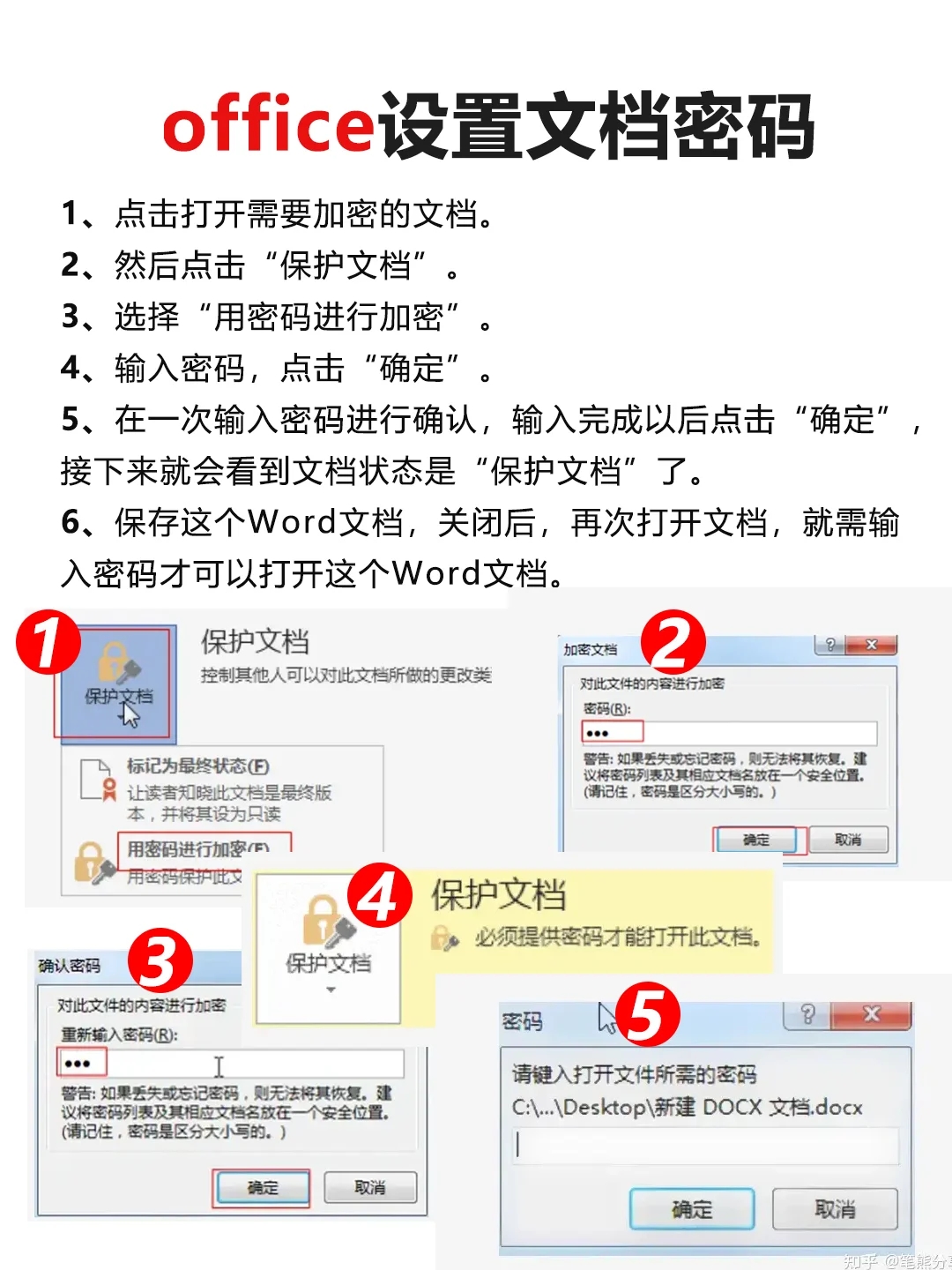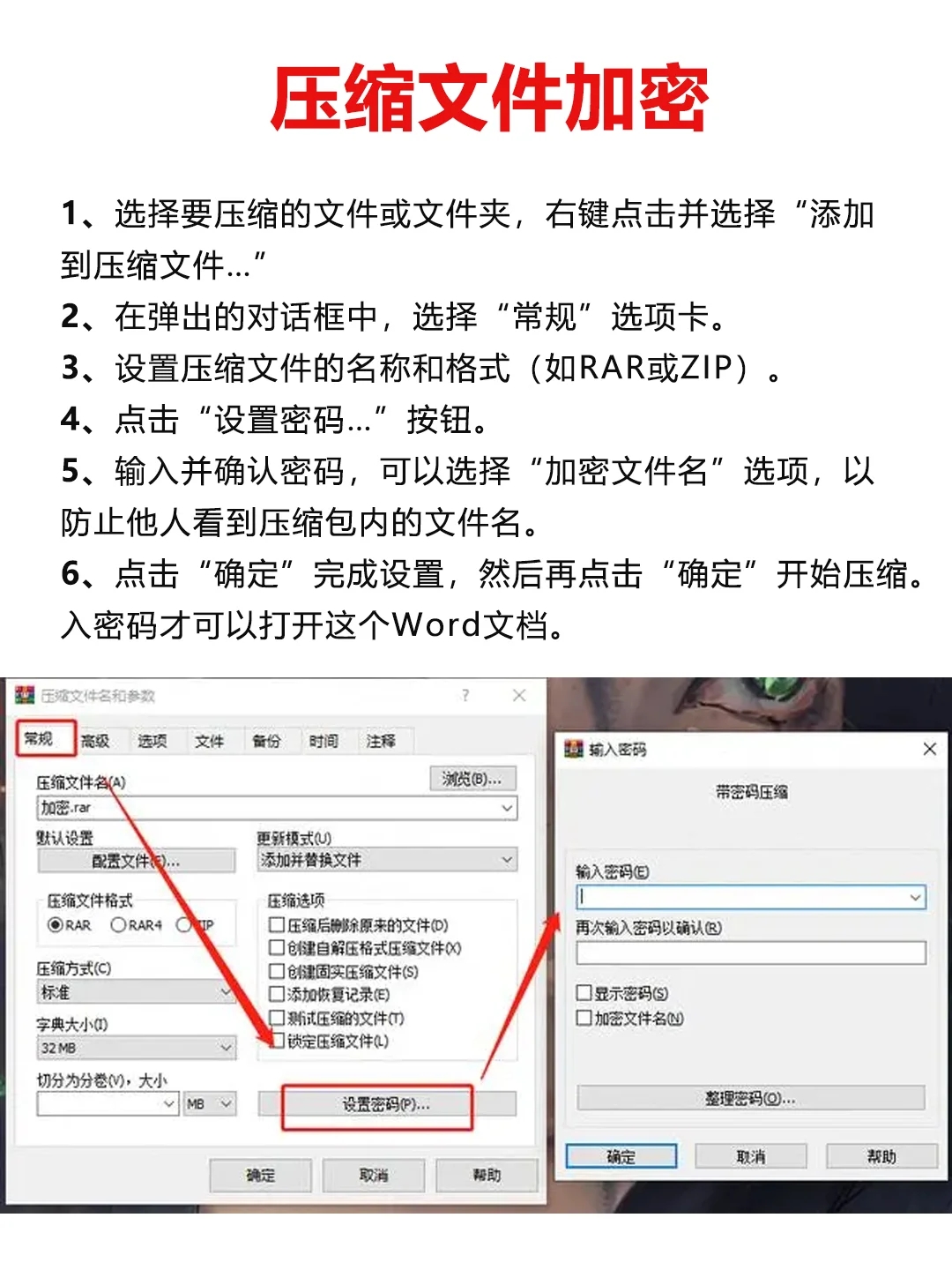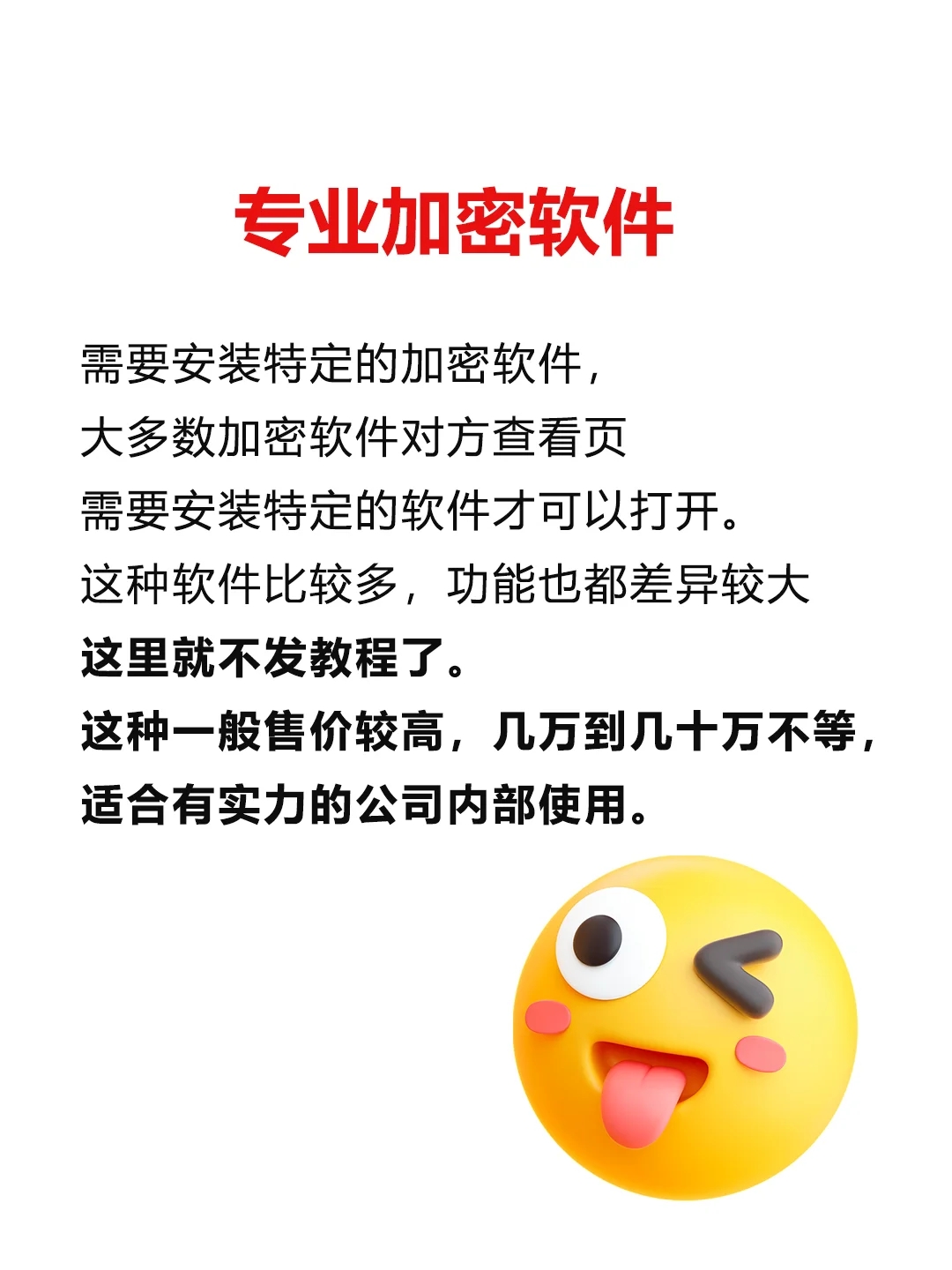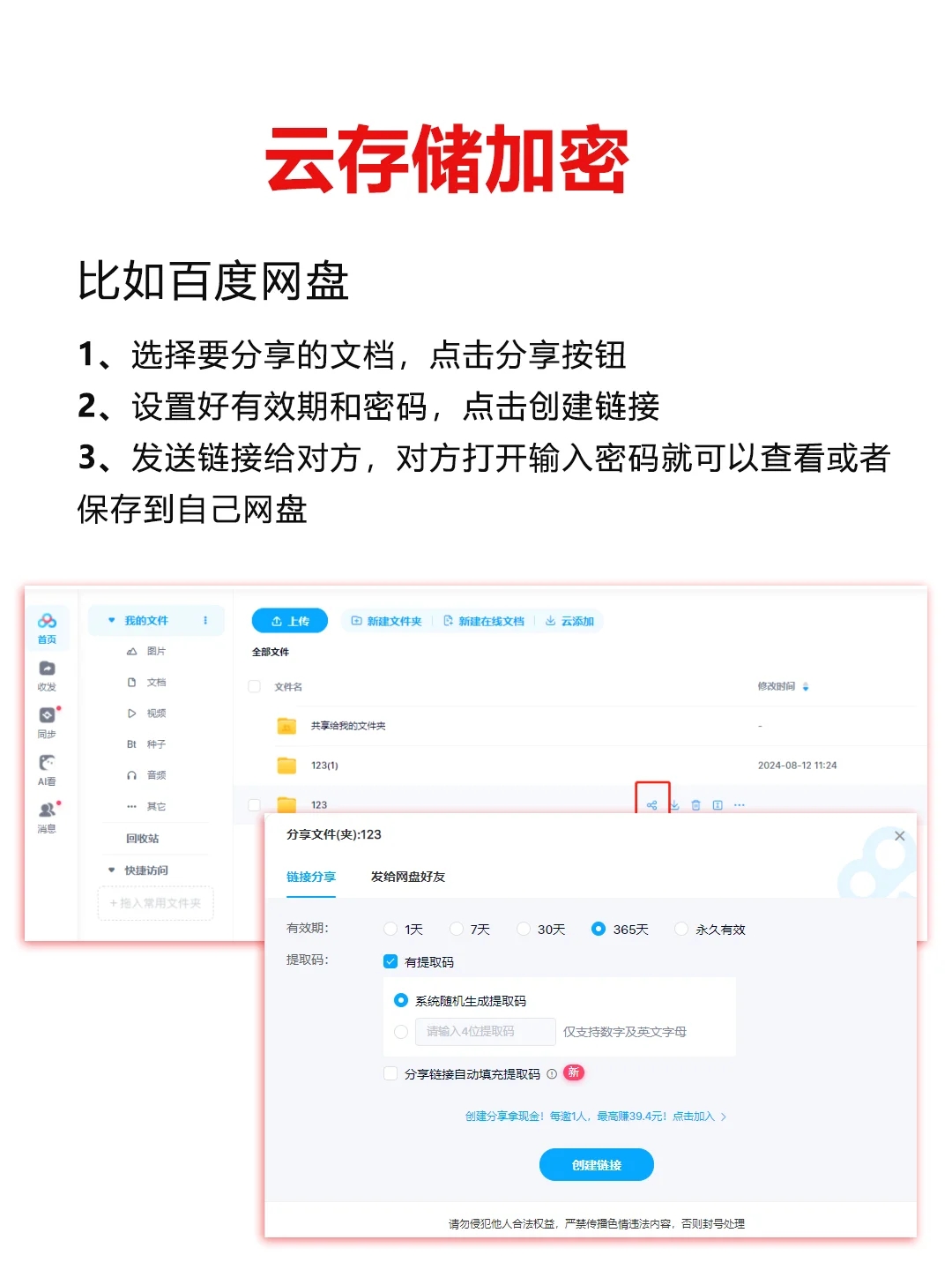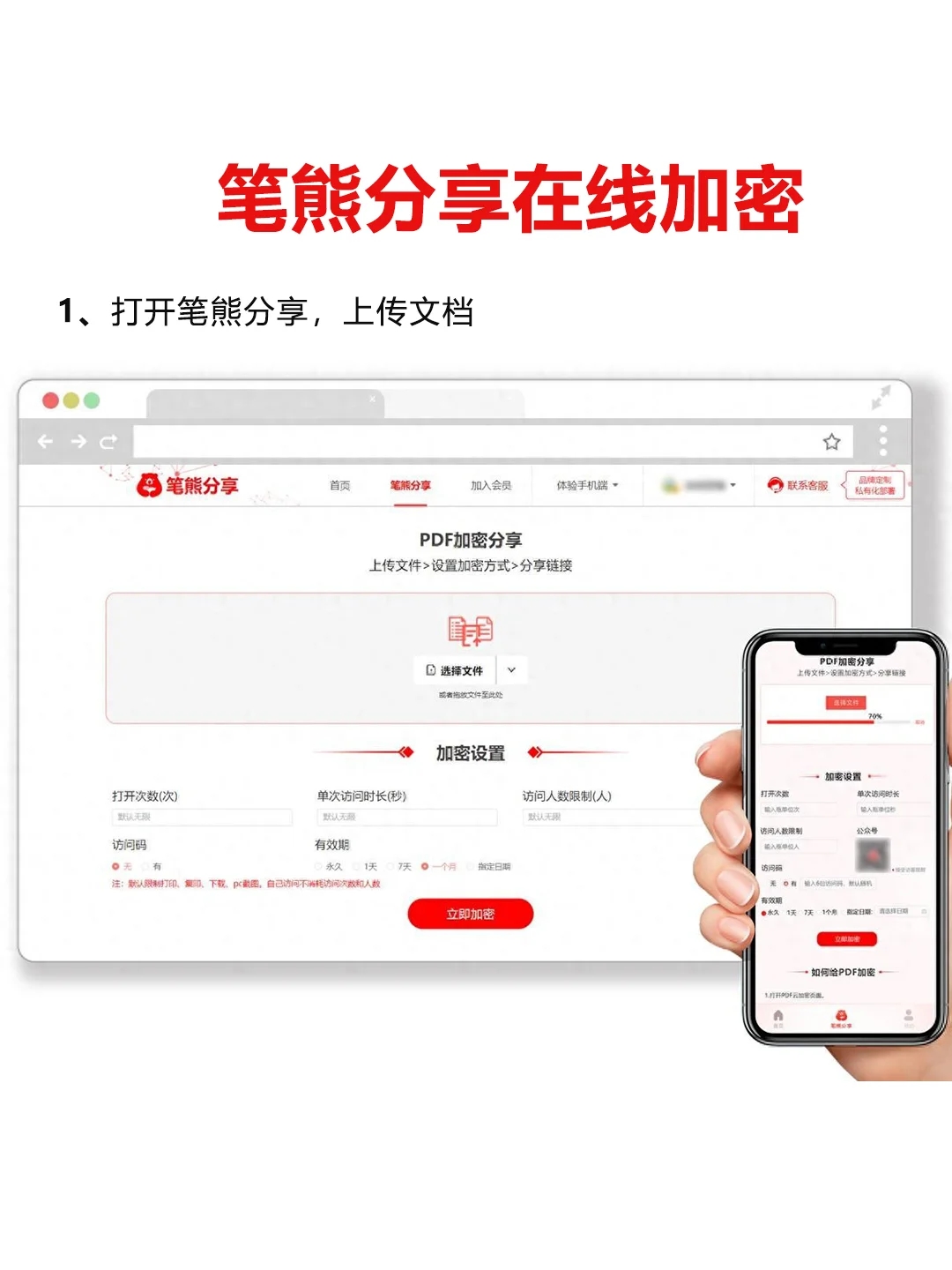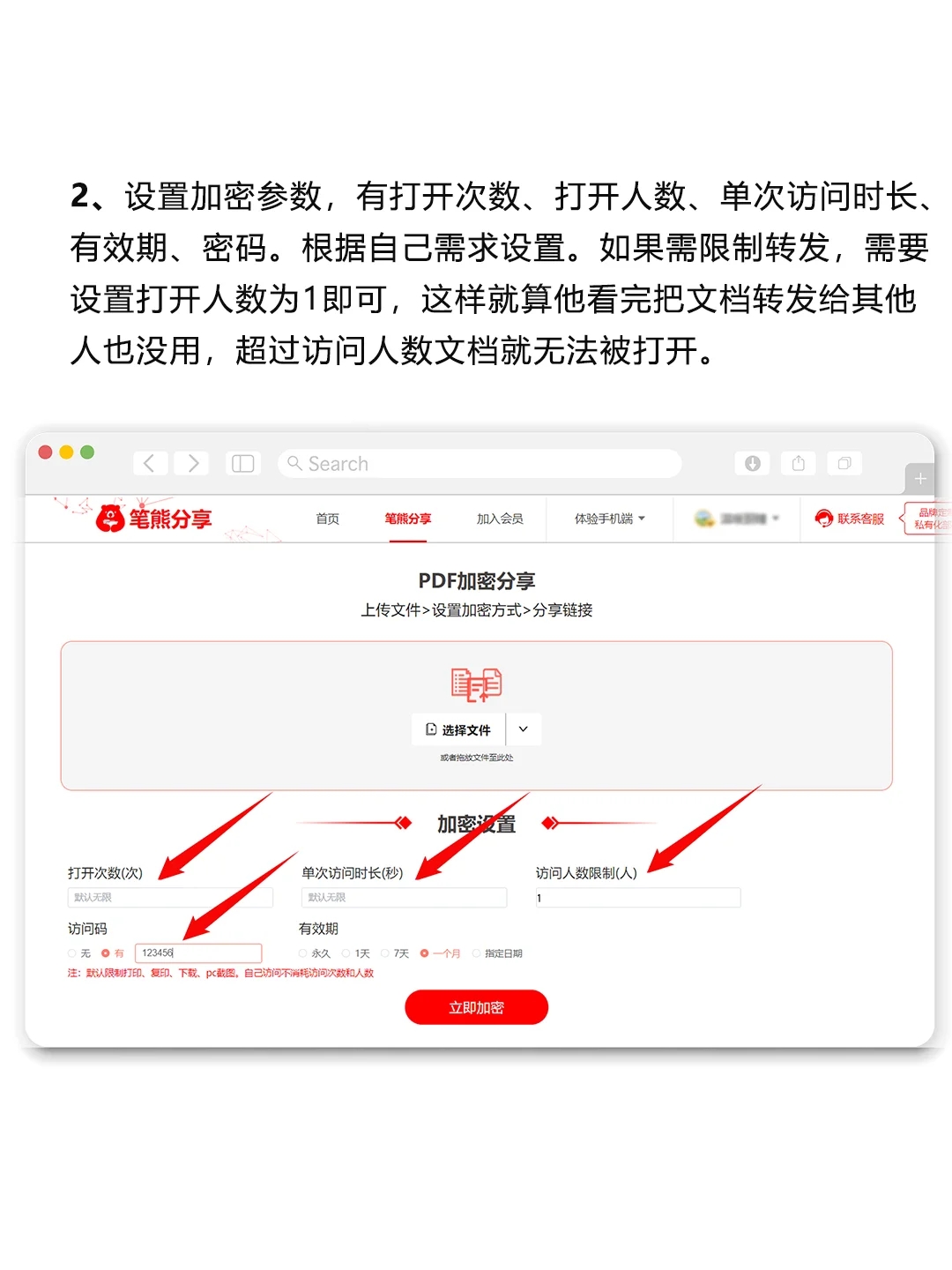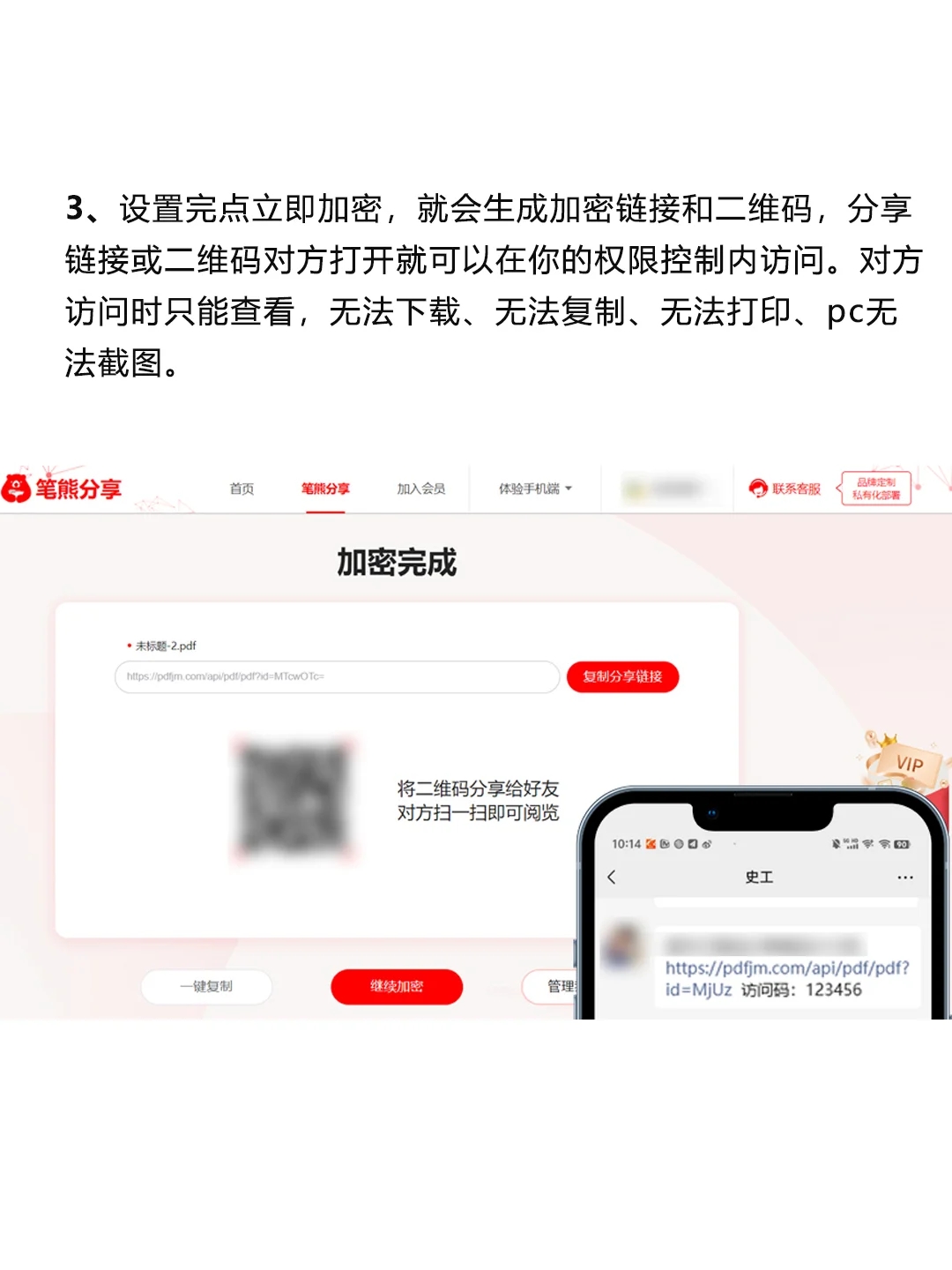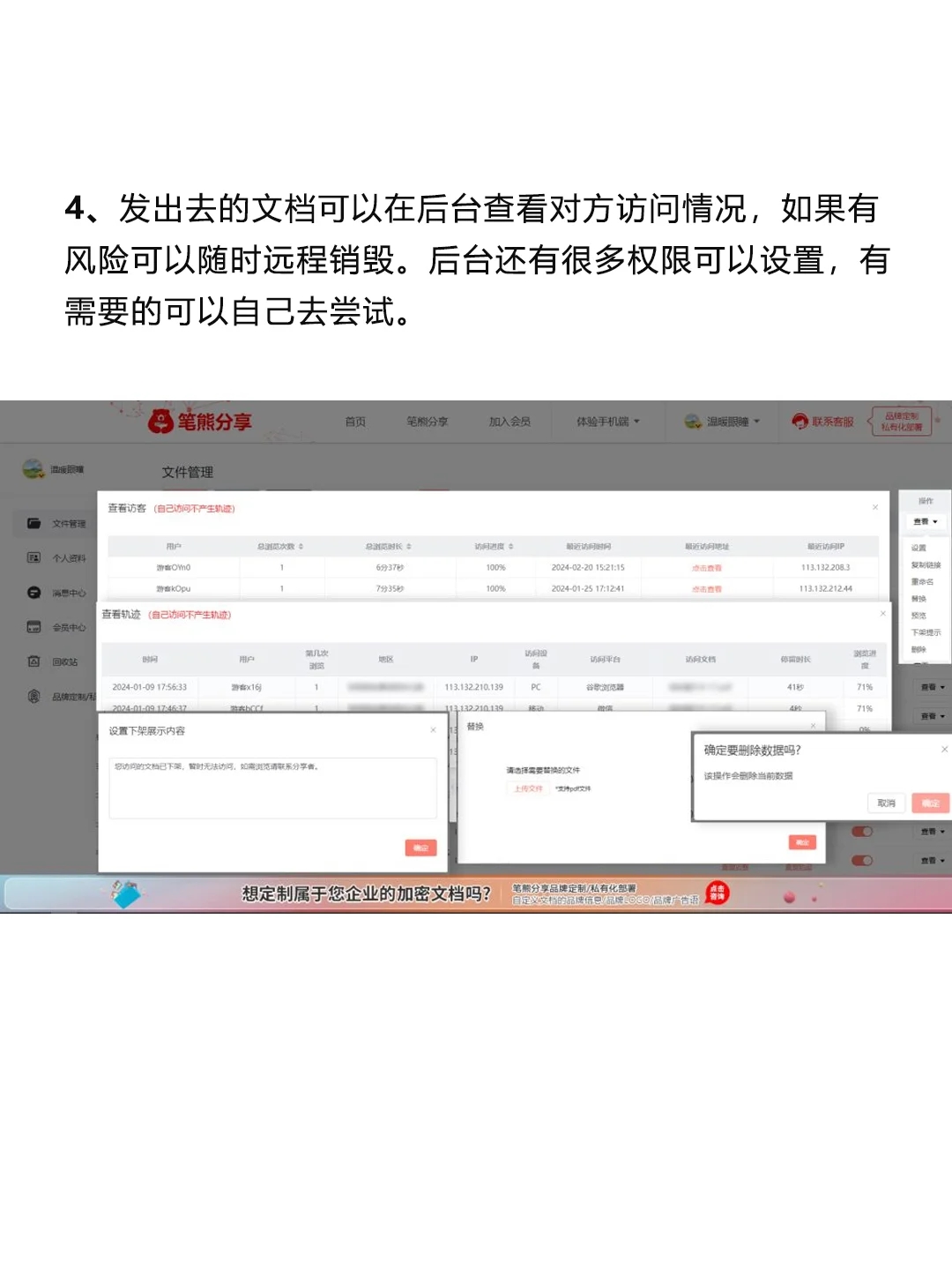外发文档的五种加密方式(带教程)
时间:
为大家整理市面常见的加密方式,最后一个放大招。
一 、office设置密码
为文档设置打开密码,对方访问需要输入密码,可以减少文档泄露的风险。
1、点击打开需要加密的文档。
2、然后点击“保护文档”
3、选择“用密码进行加密”
4、输入密码,点击“确定”
5、在一次输入密码进行确认,输入完成以后点击“确定”,接下来就会看到文档状态是“保护文档”了。
6、保存这个Word文档,关闭后打开这个文档,就会要求输入密码,才可以打开这个Word文档。
二 、 压缩文件加密
缩成一个压缩文件,设置密码保护。知道密码的人才能解压文件,有效防止文件在传输过程中被未授权访问。
1. 选择要压缩的文件或文件夹,右键点击并选择“添加到压缩文件”
2. 在弹出的对话框中,选择“常规”选项卡。
3. 设置压缩文件的名称和格式(如RAR或ZIP)。
4. 点击“设置密码…”按钮。
5. 输入并确认密码,可以选择“加密文件名”选项,以防止他人看到压缩包内的文件名。
6. 点击“确定”完成设置,然后再点击“确定”开始压缩。
三、 专业加密软件
大多数加密软件对方查看页需要安装特定的软件才能打开。这种软件多,功能差异较大。售价较高,几万到几十万不等,适合有实力的公司内部使用
四、 云存储加密
支持加密功能的云存储服务,对方打开时需要输入密码才能访问。可以设置有效期,到期后链接失效。
比如百度网盘:
1.选择文档,点击分享按钮。
2.设置有效期和密码,点击创建链接。
3.发送链接给对方,对方打开输入密码就查看或者保存到自己网盘。
五、 笔熊分享在线加密
采用在线加密,可以控制文档打开次数、打开时长、打开人数、有效期、密码等。对方访问无法打印、无法下载、无法截图、无法复制、无法拿到源文件。访问后还可以追溯轨迹。
操作步骤如下:
1.打开笔熊分享,上传文档
2.设置加密参数,可供选择的有打开次数、打开人数、单次访问时长、有效期、密码。根据自己需求设置。如果需限制转发,只需要设置打开人数为1即可,这样就算他看完把文档转发给其他人也没用,超过访问人数文档就无法被打开。
3.立即加密,生成加密链接和二维码,分享给对方打开后在你的权限内访问。对方访问只能看,无法下载、无法复制、无法打印、pc无法截图。
4.发出去的文档在后台查看对方访问情况,如果有风险可以随时远程销毁。后台还有很多权限可以设置,有需要的可以自己去尝试。
#职场 #加密工具 #加密软件 #文档加密 #设计